iPad 使用手册
- 欢迎使用
-
- 支持的机型
- iPad mini 4
- iPad mini(第 5 代)
- iPad mini(第 6 代)
- iPad(第 5 代)
- iPad(第 6 代)
- iPad(第 7 代)
- iPad(第 8 代)
- iPad(第 9 代)
- iPad Air 2
- iPad Air(第 3 代)
- iPad Air(第 4 代)
- iPad Air(第 5 代)
- 9.7 英寸 iPad Pro
- 10.5 英寸 iPad Pro
- 11 英寸 iPad Pro(第 1 代)
- 11 英寸 iPad Pro(第 2 代)
- 11 英寸 iPad Pro(第 3 代)
- 12.9 英寸 iPad Pro(第 1 代和第 2 代)
- 12.9 英寸 iPad Pro(第 3 代)
- 12.9 英寸 iPad Pro(第 4 代)
- 12.9 英寸 iPad Pro(第 5 代)
- iPadOS 15 的新功能
- 版权
在 iPad 上的“邮件”中检查电子邮件
在“邮件” App ![]() 中,您可以阅读电子邮件、添加联系人以及在不打开电子邮件的情况下预览其内容。
中,您可以阅读电子邮件、添加联系人以及在不打开电子邮件的情况下预览其内容。
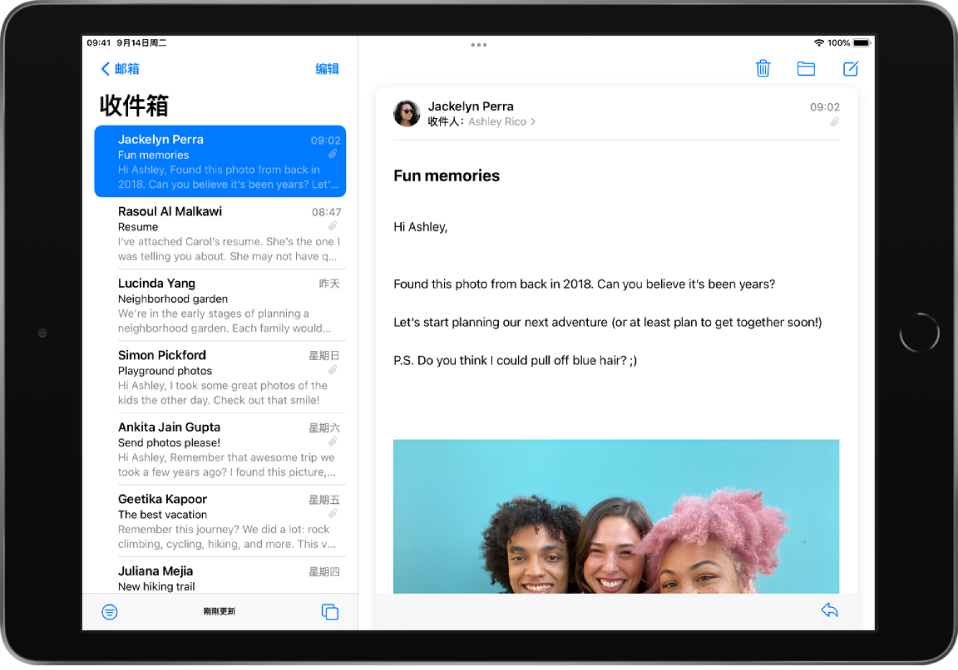
阅读电子邮件
在邮箱列表中,轻点您要阅读的电子邮件。
预览电子邮件和选项列表
在邮箱列表中,按住某封电子邮件来预览其内容以及查看回复和移动等选项列表。
显示每封电子邮件的较长预览
在邮箱列表中,“邮件”默认会为每封电子邮件显示两行文本。您可以选择不打开电子邮件查看更多行文本。
前往“设置”![]() >“邮件”>“预览”(位于“邮件列表”下方),然后选取最多五行。
>“邮件”>“预览”(位于“邮件列表”下方),然后选取最多五行。
显示整个对话
前往“设置”![]() >“邮件”,然后打开“按邮件主题整理”(位于“邮件主题”下方)。
>“邮件”,然后打开“按邮件主题整理”(位于“邮件主题”下方)。
【注】您还可以在“设置”>“邮件”中更改其他设置,如“折叠已读邮件”或“最新邮件显示在最上方”。
在收件箱中显示“收件人”和“抄送”标签
前往“设置”![]() >“邮件”,然后打开“显示收件人/抄送标签”(位于“邮件列表”下方)。
>“邮件”,然后打开“显示收件人/抄送标签”(位于“邮件列表”下方)。
您也可以查看“收件人/抄送”邮箱,它会收集所有发送给您的邮件。若要显示或隐藏该邮箱,请轻点“邮件” App 左上角的 ![]() ,轻点“邮箱”上方的“编辑”,然后选择“收件人或抄送”。
,轻点“邮箱”上方的“编辑”,然后选择“收件人或抄送”。
将某个人添加到通讯录或设为 VIP
在某封电子邮件中,轻点两下某个人的名字或电子邮件地址,然后执行以下一项操作:
添加到通讯录:轻点“新建联系人”或“添加到现有联系人”。
您可以添加手机号码和其他电子邮件地址等。
添加到 VIP 列表:轻点“添加到 VIP”。
感谢您的反馈。
